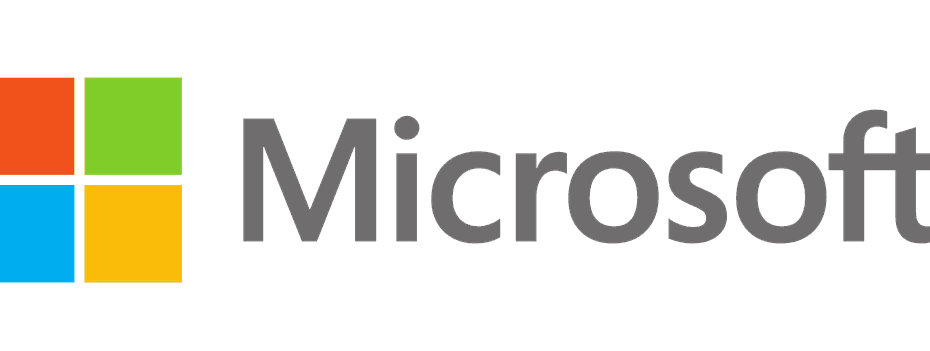Kontaktování správce je naším doporučeným řešením
- Kód chyby 53003 je chyba přihlášení, ke které může dojít, když váš pokus o přihlášení nesplňuje kritéria správce.
- Chybu často způsobují problémy s oprávněním nebo zastaralý operační systém nebo aplikace.

XINSTALUJTE KLIKNUTÍM NA STAŽENÍ SOUBORU
- Stáhněte si DriverFix (ověřený soubor ke stažení).
- Klikněte Začni skenovat najít všechny problematické ovladače.
- Klikněte Aktualizujte ovladače získat nové verze a vyhnout se poruchám systému.
- DriverFix byl stažen uživatelem 0 čtenáři tento měsíc.
Společnost Microsoft je známá tím, že vytváří spolehlivé produkty. Nicméně, občasné chyby může uživatelům způsobit značné problémy. Někteří z našich čtenářů nedávno hlásili, že se setkali s kódem chyby 53003, který je běžně spojován se zásadami podmíněného přístupu Azure.
Praktická řešení nabízená v této příručce by vám měla pomoci vyřešit tuto chybu v několika jednoduchých krocích.
Proč se mi zobrazuje chybový kód 53003?
- Problémy s povolením – Tento kód chyby mohl být spuštěn funkcí povolenou správcem ve vašich zásadách podmíněného přístupu Azure.
- Zastaralá aplikace – Pokud je aplikace, kterou používáte pro přístup ke službě Microsoft, zastaralá, může se zobrazit chybová zpráva.
- Zastaralý operační systém – Někteří uživatelé zaznamenají tuto chybu, pokud nepřistupují ke službě z nejnovější verze OS.
Jak opravím kód chyby Microsoft 53003?
Před jakýmikoli složitými kroky doporučujeme provést následující:
- Kontaktujte správce IT nebo správce vaší organizace a požádejte je, aby si přečetli zásady podmíněného přístupu k Azure vašeho účtu.
- Aktualizujte své aplikace Microsoft.
- Ujistěte se, že se nepřihlašujete z místa, které váš administrátor nepodporuje.
- Ověřte si, že máte silné a spolehlivé připojení k internetu.
- Vypněte bránu firewall nebo antivirový software, protože mohou rušit určité aplikace nebo služby a způsobovat chyby.
- Počkejte několik minut, abyste viděli, zda se problém vyřeší sám, protože chyba může být způsobena dočasnými problémy se servery společnosti Microsoft.
Poté, co jste prošli výše uvedeným řešením, můžete přistoupit k níže uvedeným řešením, pokud chyba přetrvává.
1. Aktualizujte svůj OS
- lis Okna + já otevřít Nastavení aplikace.
- V levém podokně klikněte na aktualizace systému Windows, poté klikněte Kontrola aktualizací napravo.

- Pokud jsou nějaké aktualizace, klikněte na Stáhnout a nainstalovat.

- Nakonec restartujte počítač a potvrďte, že opravuje chybu s kódem 53003.
2. Vymažte mezipaměť aplikace
- lis Okna + já otevřít Nastavení aplikace.
- V levém podokně klikněte na Aplikace, poté klikněte Nainstalované aplikace napravo.

- Klikněte na elipsy před aplikací, která spouští chybu, a vyberte Upřesnit možnosti.

- Přejděte dolů a klikněte na Resetovat knoflík.

- Restartujte počítač a ověřte, zda opravuje chybu.
- Wininet.dll nebyl nalezen: Jak jej opravit nebo znovu stáhnout
- Koš je zašedlý? Jak to rychle opravit
Pokud jste vyzkoušeli všechny výše uvedené kroky a stále se vám zobrazuje chybový kód 53003, může být nejlepší vyhledat další pomoc od podpora společnosti Microsoft. Jejich tým může nabídnout personalizované pokyny a řešení problémů, které pomohou vyřešit problém ve vašem systému.
To je přesně to, co popisujeme v této příručce. Možná si všimnete, že to často není ve vašich silách a většina lidí bude potřebovat pomoc správce.
Nakonec napište komentář, pokud znáte jiná řešení; naši čtenáři vás rádi uslyší.
Stále máte problémy? Opravte je pomocí tohoto nástroje:
SPONZOROVÁNO
Některé problémy související s ovladači lze vyřešit rychleji pomocí speciálního nástroje. Pokud máte stále problémy s ovladači, stačí si stáhnout DriverFix a zprovozněte jej několika kliknutími. Poté jej nechte převzít a okamžitě opravte všechny vaše chyby!